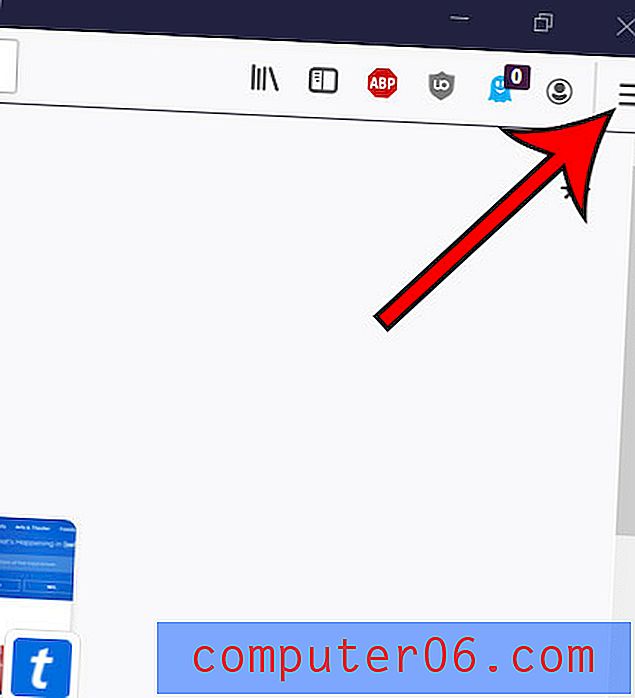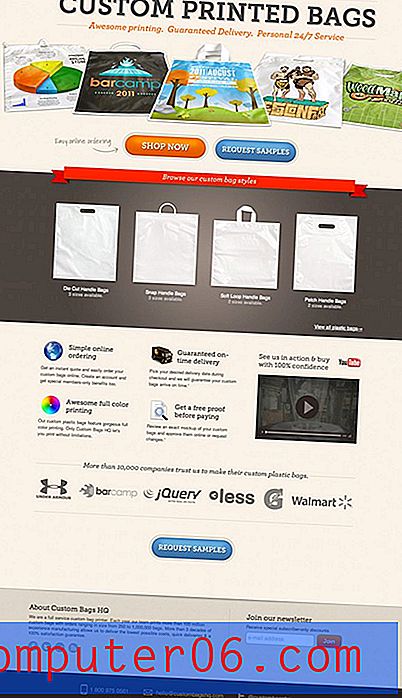Jak změnit barvu písma v tabulce aplikace Word 2013
Tabulky jsou skvělé vizuální pomůcky pro přidání do dokumentu, ale výchozí nastavení tabulky může být trochu nudné. Jedním ze způsobů, jak je zvýšit, je změna barvy písma v tabulce. To však může být složité, protože můžete mít potíže s výběrem pouze textu v tabulce.
Kroky v našem článku níže vám ukážou, jak si můžete rychle vybrat celou tabulku, a poté použít změnu barvy písma.
Změňte barvu textu v tabulce v aplikaci Microsoft Word 2013
Kroky v tomto článku vám ukážou, jak vybrat veškerý text v tabulce, a poté celý text změnit na jinou barvu. Tento článek si můžete přečíst, pokud se chcete naučit, jak změnit barvu písma pro celý dokument.
Krok 1: Otevřete dokument obsahující tabulku, kterou chcete upravit.
Krok 2: Klikněte dovnitř buňky v tabulce, čímž se zobrazí nová nabídka nástrojů pro konkrétní tabulku, které můžete použít.

Krok 3: Klikněte na kartu Rozvržení v části Nástroje tabulky v horní části okna.
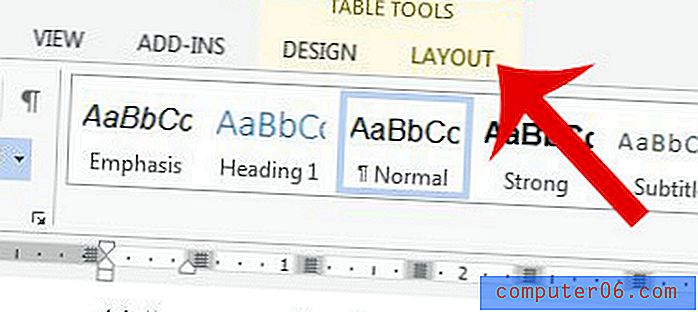
Krok 4: Klikněte na tlačítko Vybrat v části Tabulka navigační pásky a potom klikněte na možnost Vybrat tabulku .
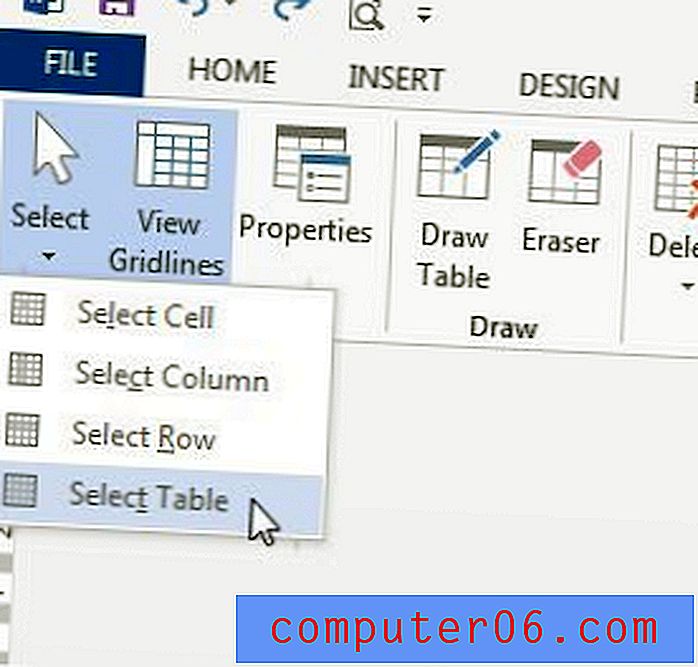
Krok 5: Klikněte na kartu Domů v levém horním rohu okna.
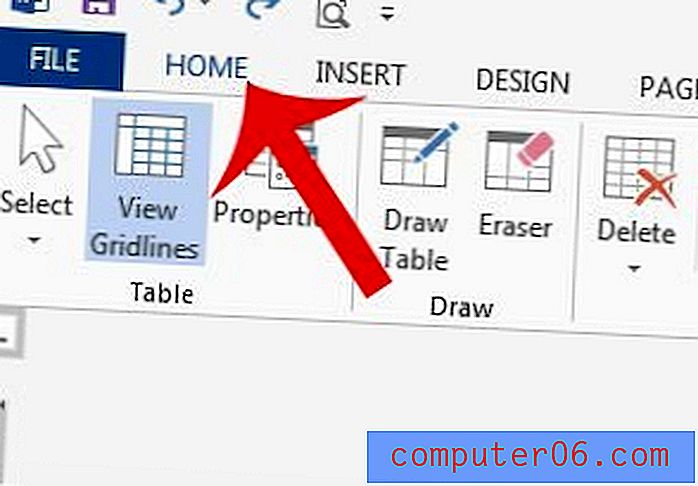
Krok 6: Klikněte na šipku napravo od tlačítka Barva písma a poté na barvu, kterou chcete použít pro písmo v tabulce.
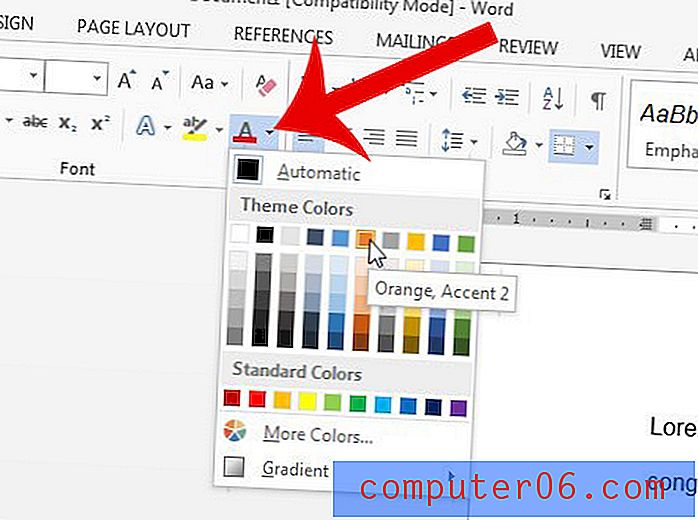
Chcete změnit barvu samotné tabulky? Naučte se zde a upravte barvy okrajů tabulky podle své volby.